2023.07.21 - [분류 전체보기] - JDK 8 다운로드 및 설치하기
JDK 8 다운로드 및 설치하기
📌 JDK 1.8을 많이 사용하는이유 1. ORACLE 지원 기간이 길다 JAVA 8 : 2030년 12월 JAVA11 : 2026년 09월 JAVA17 : 2029년 09월 ❓ Java 8 을 JDK 1.8이라고 하는 이유 원래 JAVA 버전의 네이밍 방식은 'JDK 1.x.y' 였지만,
taenggu0-0ai.tistory.com
“❓이클립스 ? "
JAVA 개발에 사용되는 통합 개발 환경 (IDE) 입니다. 그로인하여 이클립스와 JAVA의 버전을 맞추는 작업이 필요합니다.
JAVA에 대하여 ... (2023년 07월 기준)
- JAVA의 최신 버전 : JAVA 17
- 현재 사용자가 증가하는 추세의 버전 : JAVA 11
- 가장 오랫동안 사용되어 오는 버전 (안정성) : JAVA 8
현재 가장 많이 사용되는 버전은 JAVA 11 이라고는 하지만 , JAVA 8 이 오랜기간 사용되어 왔기 때문에, 일부 레거시 시스템이나 프로젝트에서 여전히 Java 8 을 사용하고 있는 경우가 많습니다.
이클립스의 최신 버전은 자바 8을 지원하지 않으며, JAVA 8을 사용하려면 이클립스 4.6 (Neon) 버전부터 2020년 6월 이전의 이클립스 버전을 선택해야 합니다. (아래 표 참고)
| 이클립스 | JDK/JRE |
| Eclipse 4.17 (2020-09) ~ Eclipse 4.20 (2021-06) [2021.07.08 기준] |
A Java 11 or newer JRE/JDK is required, LTS release are preferred |
| Eclipse 4.15 (2020-03) ~ Eclipse 4.16 (2020-06) | A Java 8 or newer JRE/JDK is required, LTS release are preferred |
| Eclipse 4.9 (2018-09) ~ Eclipse 4.14 (2019-12) | A Java 8 or newer JRE/JDK is required |
| Eclipse 4.8 (Photon) | A Java 8 or newer JRE/JDK is required |
| Eclipse 4.7 (Oxygen) | A Java 8 or newer JRE/JDK is required |
| Eclipse 4.6 (Neon) | A Java 8 or newer JRE/JDK is required |
| Eclipse 4.5 (Mars) | A Java 7 or newer JRE/JDK is required |
| Eclipse 4.4 (Luna) | A Java 7 or newer JRE/JDK is required |
| Eclipse 4.3 (Kepler) | A Java 6 or newer JRE/JDK is required |
📌 이클립스 다운로드
1. 아래 링크를 클릭해서 이클립스 홈페이지로 접속
https://www.eclipse.org/downloads/
Eclipse Downloads | The Eclipse Foundation
The Eclipse Foundation - home to a global community, the Eclipse IDE, Jakarta EE and over 415 open source projects, including runtimes, tools and frameworks.
www.eclipse.org
2. Download Packages 클릭

3. Older Versions 클릭
앞서 다운로드한 JAVA 버전이 8이기때문에, 이클립스를 최신 버전으로 다운받으면 요구하는 자바 버전이 11이라고 뜨며 지원이 되지 않습니다. 또한 스프링 까지 고려해야 하기때문에 웹 디벨로퍼가 포함된 버전을 다운 받아야합니다.

4. 2020년 6월 버전 클릭
2020년 6월 이클립스 버전이 JAVA8을 지원하는 버전중 가장 최근 버전 입니다.
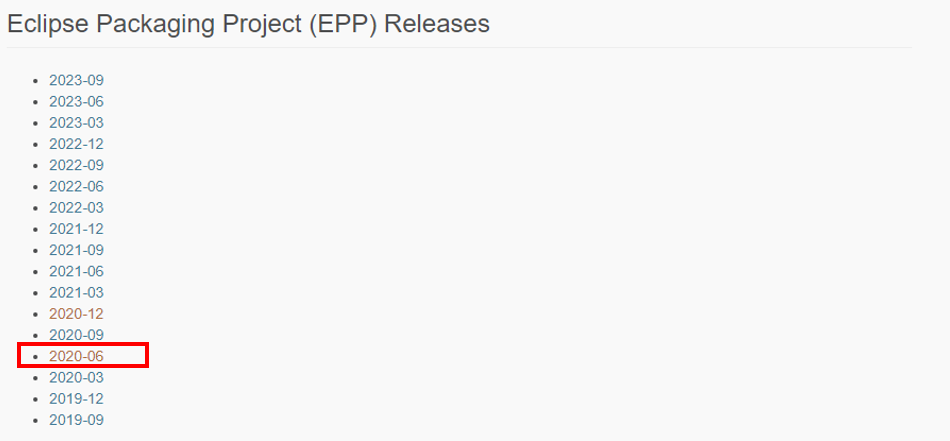
5. Eclipse IDE for Enterprise Java and Web Developers 링크 선택
자신이 사용하고 있는 운영체제에 맞게 링크를 클릭하여 다운로드 합니다.
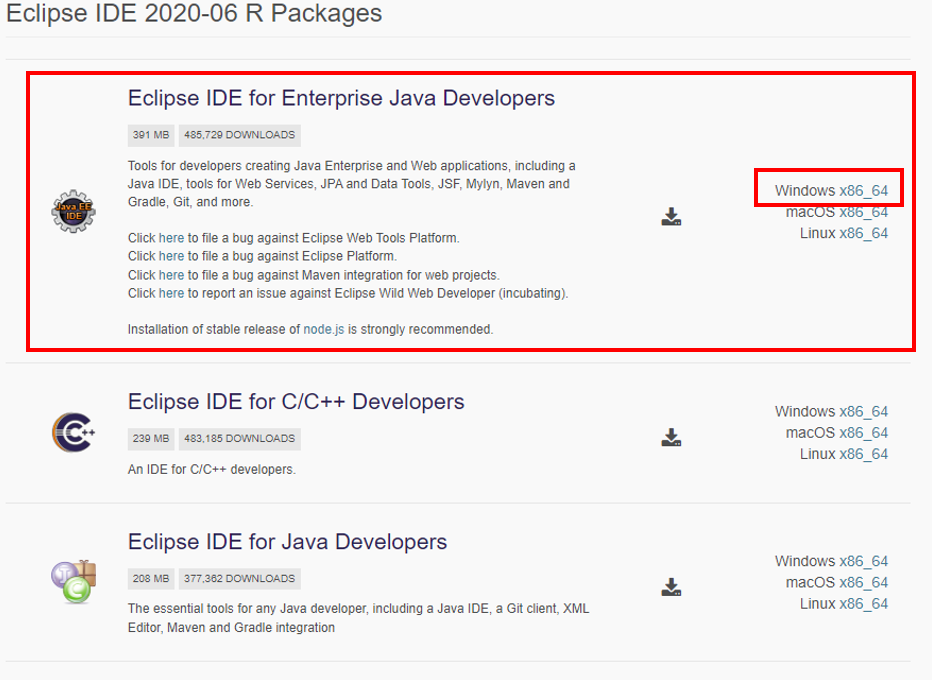
6. 다운로드된 파일을 자신이 원하는곳에 압축풀기


7. 압축이 풀리면 eclipse.exe 파일 누르기

8. 이클립스 실행 창이뜨면 기다리기

9. 원하는 곳에 워크스페이스 지정 후 Launch 누르기
아래의 체크박스 Use this as the default and do not ask again을 누르면 다음에 이클립스를 실행할 때 워크스페이스 경로를 물어보지 않고 바로 실행 됩니다.

10. 아래 화면이 보이면 이클립스 실행 완료!!

Plus!
JAVA 개발을 하기 편하게 해주는게 있다는데.... 사실 이거 해도 뭐가 다른지 모르겠....지만 설명을 써볼게용
1. Open perspective 클릭
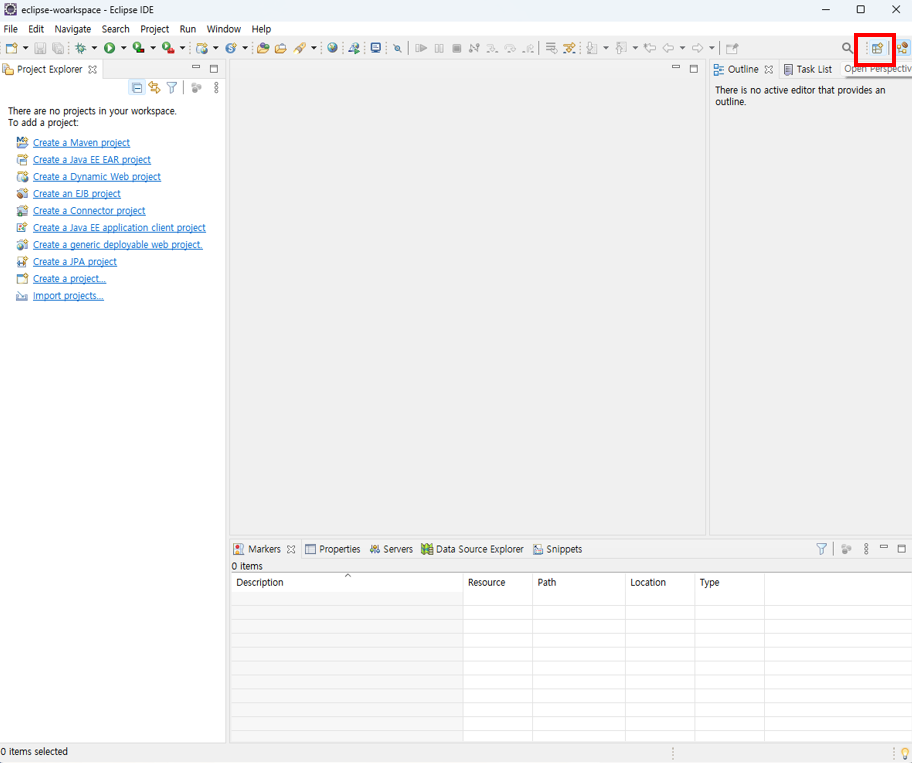
2. Java 클릭

3. 완성!

'Coding > Java' 카테고리의 다른 글
| 이클립스에 스프링부트 깔기 [spring 개발 환경 구축 3] (0) | 2023.07.24 |
|---|---|
| JDK 8 다운로드 및 설치하기 [spring 개발 환경 구축 1] (0) | 2023.07.21 |
| JAVA 버전 별 차이 (Java8, Java11, Java17) (0) | 2023.07.20 |
| [Java] 자바의 변수 ( 클래스, 인스턴스, 지역) (0) | 2023.02.23 |
| [Java] 메소드란? (0) | 2023.02.22 |